
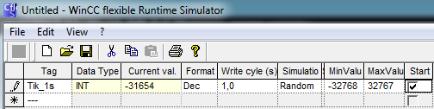
4.ТЕСТИРОВАНИЕ ПРОЕКТА
Впроцессе проектирования можно протестировать созданный проект с помощью функции проверки скомпилированных данных и имитировать выполнение проекта в реальном масштабе времени на компьютере с помощью имитатора системы Runtime панели оператора, поставляемого со средой разработки WinCC.
Проверка и компиляция проекта инициируются нажатием
левой клавиши мышки на кнопку  . Результат проверки отображается в окне вывода (рис. 1.4).
. Результат проверки отображается в окне вывода (рис. 1.4).
Функция имитации выполнения проекта позволяет выявить логические ошибки в проектных данных. Запустите ими-
татор, кликнув иконку  - Runtime без симулятора тегов, или
- Runtime без симулятора тегов, или
 - Runtime c симулятором тегов. Симулятор тегов позволяет изменять значения выбранных тегов произвольно, либо по определенному закону – линейно, синусоидально, случайным образом и т.д. (рис. 4.1).
- Runtime c симулятором тегов. Симулятор тегов позволяет изменять значения выбранных тегов произвольно, либо по определенному закону – линейно, синусоидально, случайным образом и т.д. (рис. 4.1).
Рис. 4.1. Симулятор тегов
Для имитации физических процессов в автоматизируемой установке (заполнение резервуара, открытие клапана и т.п.) Вы напишите скрипт, например, под именем “Model”. Чтобы инициировать его циклическое исполнение потребуются циклически возникающие события. Создайте внутренний тег, например под именем “Tik_1s” типа Int. Событию этого тега “Change value” сопоставьте вызов скрипта “Model”. Значение тега “Tik_1s” с указанной периодичностью (по умолчанию 1 раз в
46
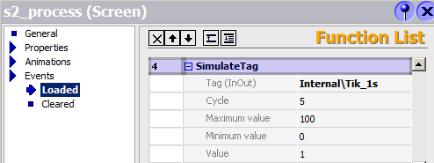
секунду) неважно по какому закону (например, случайно) будет менять симулятор тегов. Следовательно, инструкции скрипта “Model” будут исполняться циклически – раз в секунду.
Исполнение алгоритма автоматического режима, например запуск скрипта “Auto”, также свяжите с событием “Change value” тега “Tik_1s”.
Вучебных целях данный подход вполне приемлем. Если технологический процесс будет реальный, скрипт “Model” не понадобится, а вот скрипт “Auto” нужен.
Всписке доступных системных функций для экранов есть функция SimulateTag. Эта функция линейно изменяет значение тега. Возникает идея: что если упомянутый тег “Tik_1s” изменять функцией SimulateTag (рис. 4.2) а не симулятором тегов? Идея хорошая, но не работает напрямую. Значение тега меняется, но при этом событие “Change value” системой не отслеживается.
Рис. 4.2. Экранная функция SimulateTag
Однако выход есть. Новая идея: использовать систему сообщений. Желательно создать отдельный класс для сообщений, не требующих квитирования, архивирования и в том числе вывода на экран (рис. 4.3).
47
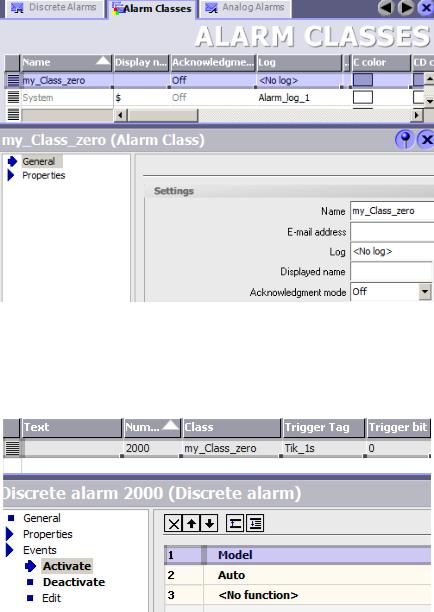
Рис. 4.3. Класс сообщений, не требующий квитирования
Далее сконфигурировать дискретное сообщение по младшему биту тега “Tik_1s”.События сообщения пришло и ушло вызывают скрипты “Model” и “Auto” (рис. 4.4).
Рис. 4.4. Активация скриптов через систему сообщений
48
5. НАСТРОЙКА СИСТЕМЫ СООБЩЕНИЙ
Сообщения информируют о рабочих состояниях системы автоматизации, а также о событиях, которые происходят в процессе работы системы. Сообщения необходимы, например, для получения диагностической информации и устранения ошибок и неполадок в работе системы.
Задачи системы сообщений:
•Вывод сообщений на устройстве HMI: Для информирования о состояниях процесса и событиях, возникающих в технологическом процессе или на установке. Сообщения появляется сразу же после перехода технологического процесса в некоторое состояние.
•Формирование отчетов: Сообщения и информация о событиях сообщений выводится на печать.
•Запись сообщений в журналы (архивирование сообщений): Данные сообщений сохраняются в журналах сообщений
сцелью последующего их редактирования или анализа.
Для сообщений, информирующих о критических или опасных рабочих состояниях или состояниях процесса, можно запрограммировать условие, в соответствии с которым, оператор должен будет квитировать эти сообщения.
Необходимость квитирования сообщения определяется классом сообщения. Классы сообщений главным образом определяют вид отображения сообщения на устройстве HMI, а также процедуру квитирования. В WinCC flexible предоставляет возможность использования уже созданных классов сообщений, а также возможность создания пользовательских классов сообщений.
Сообщения могут быть квитированы либо оператором с устройства HMI либо программой управления PLC. При квитировании сообщения на устройстве HMI оператором в теге PLC устанавливается определенный бит.
В первом случае оператор может использовать один из следующих вариантов:
49
•Клавиша квитирования <ACK> (возможно только на некоторых устройствах HMI)
•Функциональные клавиши, программируемые клавиши или кнопки на экранах
Кроме того, сообщения могут быть квитированы с помощью системных функций, вызываемых в списках функций или скриптов.
При конфигурировании сообщений пользователь может указать, будет ли оператор квитировать каждое сообщение по отдельности, или сообщения одной и той же группы сообщений могут быть квитированы все вместе. Имеет смысл объединять в группы сообщения, вызванные одной и той же ошибкой.
Классы сообщений определяют, главным образом, вид отображения сообщений на устройстве HMI. Кроме того, классы сообщений используются для того, чтобы группировать сообщения для отображения с использованием различных средств. Предварительно определенные классы сообщений в
WinCC flexible:
•"Errors [Ошибки]" для дискретных и аналоговых сообщений, которые указывают на критические или опасные рабочие состояния системы управления или состояния технологического процесса. Сообщения этого класса всегда должны квитироваться.
•"Warnings [Предупреждающие сообщения]" для дискретных и аналоговых сообщений, которые информируют о нормальных рабочих состояниях системы управления, состояниях технологического процесса и технологических операциях. Сообщения этого класса не требуют квитирования.
•"System [Системные сообщения]" для системных сообщений, которые уведомляют оператора о рабочих состояниях устройства HMI и контроллеров.
В табличном редакторе "Alarm classes [Классы сообщений]" создаются классы сообщений и определяются их свойст-
ва (рис. 5.1).
50
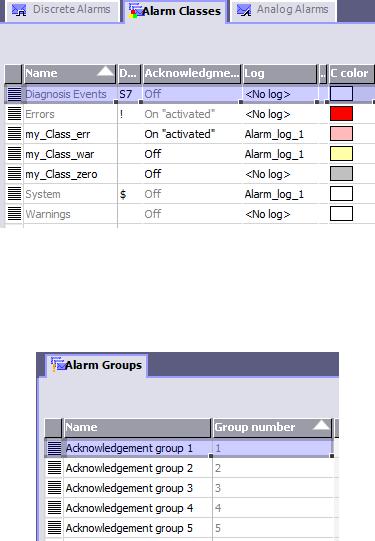
Рис. 5.1. Классы сообщений
В редакторе "Alarm groups [Группы сообщений]" создаются группы сообщений (рис. 5.2).
Рис. 5.2. Группы сообщений
Различают следующие виды сообщений:
1) Дискретные сообщения (англ. Discrete alarms) генерируются контроллером и указывают на изменения рабочих со-
51
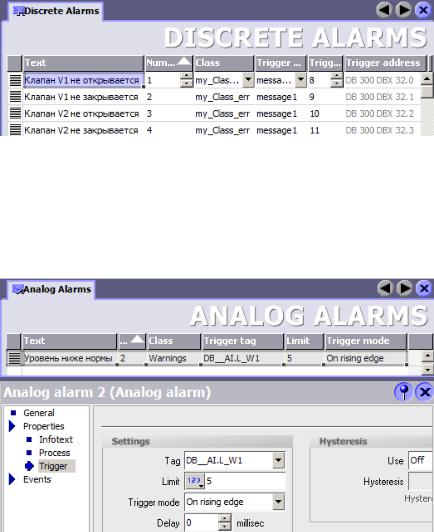
стояний системы. Примером может служить сообщение о том, открыт или закрыт определенный клапан (рис. 5.3).
Рис. 5.3. Дискретные сообщения
2) Аналоговые сообщения (англ. Analog alarms) информируют о выходе определенного значения за пределы допустимого диапазона. Аналоговое сообщение генерируется, например, если уровень в резервуаре ниже нормы (рис. 5.4).
Рис. 5.4. Аналоговые сообщения
3) Нумерованные сообщения. Номер сообщения (и соответствующий текст сообщения) передается из PLC на устрой-
52
ство HMI. В этом случае сообщения конфигурируются при программировании PLC – в SIMATIC STEP 7 это ALARM_S
сообщения.
Вредакторе "Discrete alarms [Дискретные сообщения]" создаются дискретные сообщения и определяются их свойства. Чтобы открыть редактор щелкните дважды на элементе "Discrete alarms [Дискретные сообщения]" в группе "Alarms[Сообщения]", отображаемой в окне проекта.
Все дискретные сообщения отображаются в таблице в рабочей области. Свойства дискретных сообщений можно редактировать непосредственно в ячейках таблицы. Таблицу можно отсортировать по записям столбца, щелкнув мышью на заголовке этого столбца. В окне свойств определяются свойства дискретных сообщений. В окне свойств отображается та же информация и параметры, что и в таблице рабочей области.
Вредакторе "Analog alarms [Аналоговые сообщения]" создаются аналоговые сообщения и определяются их свойства. Откройте редактор дважды щелкнув на элементе "Analog alarms [Аналоговые сообщения]" в группе "Alarms[Сообщения]", отображаемой в окне проекта. Все аналоговые сообщения отображаются в таблице в рабочей области. Свойства аналоговых сообщений можно редактировать непосредственно в ячейках таблицы.
Сообщение всегда состоит из следующих элементов (свойства сообщений ):
•Текст сообщения. Текст сообщения представляет собой собственно информацию сообщения. Текст сообщения может содержать поля вывода текущих значений тегов или текстовых списков. Текущее значение тега в момент изменения состояния сообщения сохраняется в буфере сообщений.
•Номер сообщения. Номер сообщения используется для ссылок на это сообщение. Номера сообщений уникальны в пределах сообщений одного типа. Различают следующие типы сообщений:
– дискретные сообщения;
53
–аналоговые сообщения;
–системные сообщения HMI;
–сообщения, генерируемые процессором PLC.
• Триггер сообщения
–для дискретных сообщений: бит тега;
–для аналоговых сообщений: граничное значение тега;
•Класс сообщения. Класс сообщения определяет, должно ли данное сообщение быть квитировано. Класс сообщения также определяет вид отображения сообщения на устройстве HMI (цвет текста, мигание). Кроме того, класс сообщения определяет, будет ли сообщение заноситься в соответствующий журнал сообщений, и в какой журнал это сообщение будет заноситься
Дискретные и аналоговые сообщения могут находиться в следующих состояниях:
•При возникновении условия, генерирующего сообщение, это сообщение находится в состоянии состояние "Activated [Активно]". Как только сообщение квитировано оператором, его состояние принимает значение
"Activated/acknowledged [Активно/квитировано]".
•При исчезновении условия, вызывающего появление сообщения, сообщение переходит в состояние "Activated/deactivated [Активно/ неактивно]". Как только неактивное сообщение квитировано оператором, его состояние принимает значение "Activated/deactivated/acknowledged [Ак-
тивно/ неактивно/ квитировано]".
Информация о переходе сообщения в каждое из описанных состояний может быть отображена на экране устройства, занесена в журнал или выведена на печать.
В WinCC flexible предлагаются следующие виды отображения сообщений на устройстве HMI:
• Окно просмотра сообщений (англ. alarm view). Окно просмотра сообщений настраивается для определенного конкретного экрана. В зависимости от заданных размеров сообщений в окне одновременно может выводиться более одного со-
54
общения. Для различных классов сообщений и различных экранов можно сконфигурировать более одного окна просмотра сообщений. Окно просмотра сообщений может быть сконфигурировано таким образом, что оно будет содержать только одну строку сообщения.
• Окно сообщений (англ. alarm window). Окно сообщений конфигурируется на шаблоне экрана и поэтому является компонентом всех экранов в проекте. В зависимости от заданных размеров сообщений в окне одновременно может выводиться более одного сообщения. Открытие и закрытие окна сообщений может быть вызвано определенным событием. По практическим соображениям окна сообщений размещаются в отдельном слое, что позволяет скрыть их в процессе разработки проекта.
Дополнительная сигнализация - индикатор сообщений. Индикатор сообщений представляет собой графический символ, отображаемый на экране при возникновении сообщения. Индикатор сообщений конфигурируется на шаблоне экрана и поэтому является компонентом всех экранов в проекте. Индикатор сообщений может находиться в одном из двух состо я- ний:
•Мигание: По крайней мере, одно сообщение ожидает квитирования.
•Статическое состояние: Сообщения квитированы, но, по крайней мере, одно из них еще активно.
55
